

Puede llegar un momento en el que desee ir más allá de eliminar imágenes de la aplicación Fotos y eliminar álbumes completos. Tal vez tenga álbumes con imágenes para el trabajo que ya no necesita, capturas de pantalla que ya no son útiles o fondos de pantalla que ya no desea. No hay razón para salvarlos, así que haga un poco de limpieza y deshágase de ellos.
Aquí se explica cómo eliminar álbumes de fotos en iPhone, iPad y Mac.
Eliminar álbumes de fotos en iPhone y iPad
Abra la aplicación Fotos en su iPhone o iPad y luego haga lo siguiente para eliminar un álbum.
1) Grifo Álbumes desde la navegación inferior.
2) Debajo Mis álbumes, grifo Ver todo.
3) Grifo Editar en la parte superior derecha.
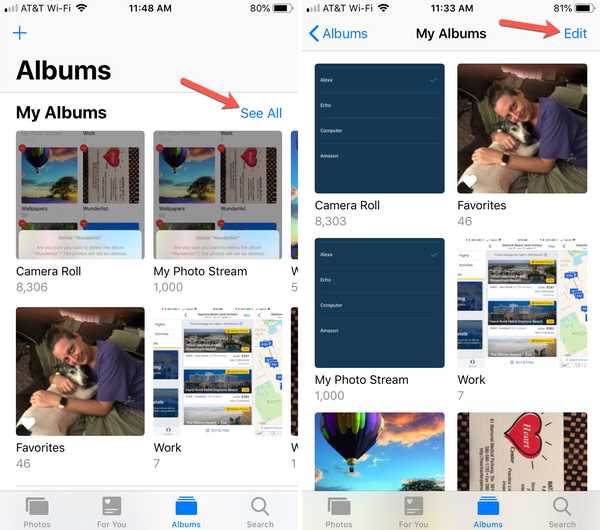
4) Toque en el signo menos en rojo en la esquina del álbum que deseas eliminar.
5) Cuando aparezca la ventana emergente en la parte inferior, toque Eliminar álbum para confirmar la eliminación del álbum.
6) Grifo Hecho cuando termines.
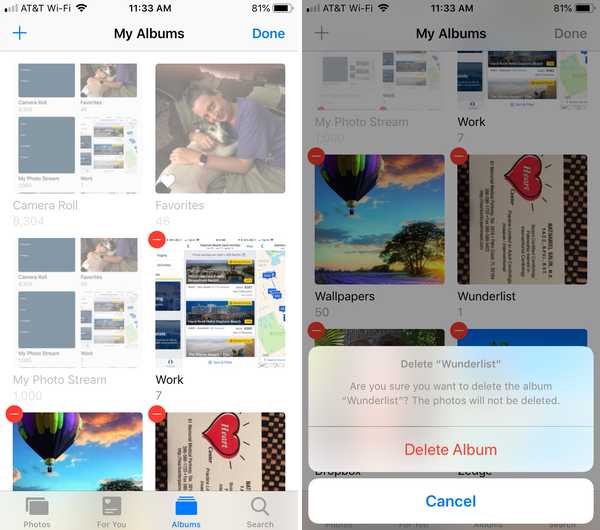
Eliminar álbumes de fotos en Mac
Abra su aplicación de Fotos en Mac y luego siga estos pasos para eliminar un álbum.
1) Seleccione el álbum que desea eliminar del lado izquierdo..
2) Ya sea botón derecho del ratón o espera Control y clic el álbum.
3) Escoger Eliminar álbum desde el menú contextual.
4) Cuando aparezca la ventana emergente en la parte superior, haga clic en Eliminar para confirmar la eliminación del álbum.
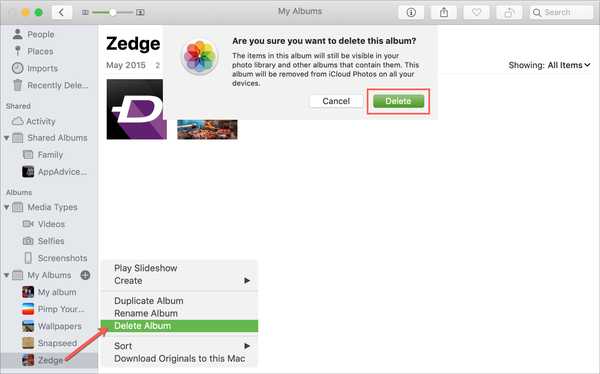
Notas sobre la eliminación de álbumes
- Si sincroniza a través de iCloud, eliminar un álbum lo eliminará de todos sus dispositivos.
- Las imágenes dentro del álbum aún se mostrarán en otros álbumes, si corresponde, y en su biblioteca de fotos.
Envolviendolo
Si tiene una tonelada de álbumes de fotos que nunca usa, podría ser el momento de limpiarlos eliminando los que ya no necesita. ¿Vas a eliminar alguno de tus álbumes de fotos??
Para ver tutoriales relacionados, consulte cómo eliminar fotos en iPhone y iPad o cómo recuperar fotos eliminadas si cambia de opinión.











